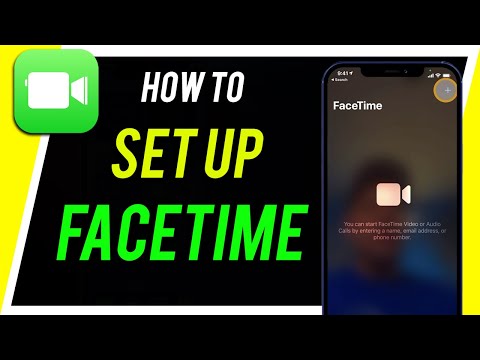
Vsebina
Glavna napaka FaceTime, ki je ljudem omogočila, da poslušajo pogovore in celo vidijo video, ne da bi odgovorili na klic. To vprašanje je bilo prisotno že od lanskega leta, ko je prišel iOS 12.1. Apple je onemogočil skupino FaceTime, da bi zaustavil napako in preprečil to vohunjenje. Pričakujemo, da bo ta teden prišla posodobitev za iOS 12.1.14, saj je Apple potrdil, da je popravilo v izdelavi. Če vam to ni dovolj, to pomeni, da izklopite funkcijo FaceTime na telefonu iPhone in Mac računalniku.
FaceTime za videoklice ali za uporabo aplikacije FaceTime Audio ne boste mogli uporabljati, če izklopite to funkcijo, vendar pa vam lahko prinese dodatne duševne miru tudi pri popravku ravni strežnika Apple.
Kako izklopiti FaceTime na vašem iPhone in iPad
Na vaši napravi iPhone ali iPad lahko v nastavitvah izklopite funkcijo FaceTime. To traja približno 30 sekund, vendar ga boste morali narediti na vsaki napravi, če jo želite popolnoma izklopiti. Če ga želite vklopiti, boste morda morali vnesti geslo za Apple ID, zato ga ne izklopite, če ne poznate gesla Apple na vrhu glave.
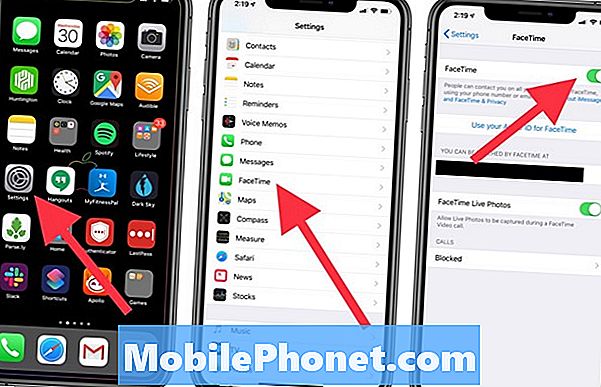
Kako izklopiti FaceTime na vašem iPhone ali iPad.
- Odprite nastavitve.
- Pomaknite se navzdol in tapnite FaceTime.
- Dotaknite se možnosti Preklopi na Izklop.
To je vse, kar morate storiti, da popolnoma izklopite funkcijo FaceTime na napravi iPhone ali iPad. Ponovite na drugih napravah iOS in se prepričajte, da je popolnoma izklopljen.
Kako izklopiti FaceTime na vašem Mac računalniku
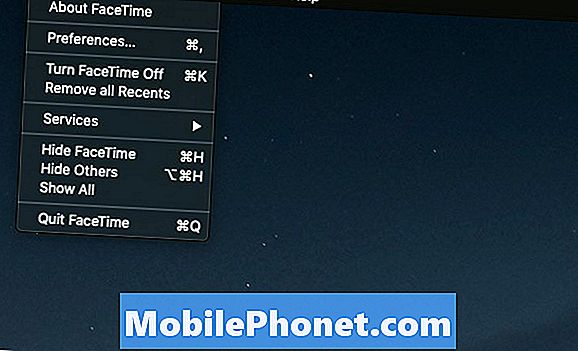
Kako izklopiti FaceTime na vašem Mac računalniku.
Če želite iti še korak dlje, lahko izklopite funkcijo FaceTime na računalniku Mac. Na to ni vplivala zadnja napaka skupine FaceTime, za katero vemo, in zdaj ni nobene težave. Kaj želite storiti, če želite izklopiti funkcijo FaceTime v računalniku Mac. To vključuje video in avdio.
- Odpri FaceTime
- Kliknite na FaceTime v zgornjem levem kotu.
- Kliknite Izklopi obraz.
Izvolite. FaceTime je na vašem računalniku izklopljen. To lahko storite s klikom na Vklopi v aplikaciji FaceTime v računalniku Mac.


